Mysql學(xué)習(xí)Windows XP系統(tǒng)安裝MySQL5.5.28圖解教程
《Mysql學(xué)習(xí)Windows XP系統(tǒng)安裝MySQL5.5.28圖解教程》要點:
本文介紹了Mysql學(xué)習(xí)Windows XP系統(tǒng)安裝MySQL5.5.28圖解教程,希望對您有用。如果有疑問,可以聯(lián)系我們。
MySQL數(shù)據(jù)庫的安裝一共分為兩個部分:數(shù)據(jù)庫的安裝和數(shù)據(jù)庫的配置.MYSQL入門
一、MySQL數(shù)據(jù)庫的安裝MYSQL入門
1、雙擊下載的MySQL安裝文件,如圖所示:MYSQL入門
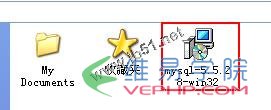 MYSQL入門
MYSQL入門
2、彈出MySQL5.5安裝向?qū)υ捒?單擊Next按鈕,如圖所示:MYSQL入門
 MYSQL入門
MYSQL入門
3、打開End-User License Agreement對話框,選中I accept the terms in the License Agreement復(fù)選框,單擊Next按鈕,如圖所示:MYSQL入門
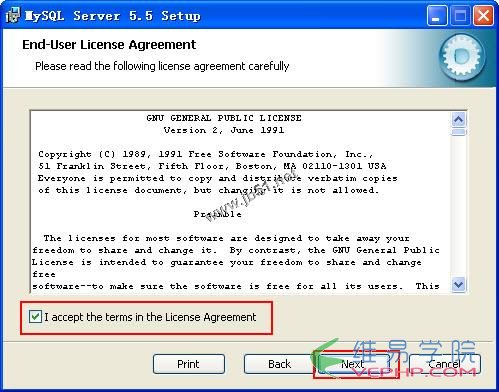 MYSQL入門
MYSQL入門
4、打開Choose Setup Type對話框,在其中列出了3中安裝類型,分別是Typical、Custom和Complete.如果選擇Typical或Complete這兩種安裝方式,將進入確認對話框,確認選擇并開始安裝.如果選擇Custom,將進入Custom(自定義)對話框.在這里選擇Custom,單擊Custom按鈕,如圖所示:MYSQL入門
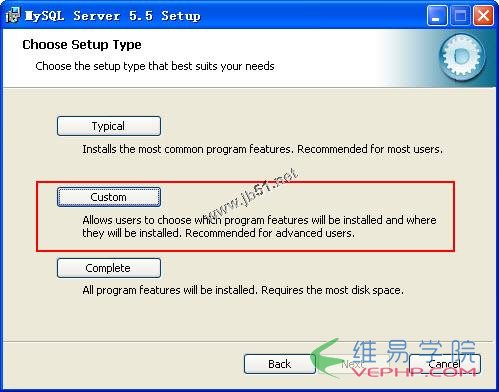 MYSQL入門
MYSQL入門
其中3種安裝類型的含義如下:MYSQL入門
Typical:安裝MySQL服務(wù)器,MySQL命令行客戶端和命令行使用程序,命令行客戶端和實用程序包括mysqldump、myisamchk和其他幾個工具來幫助管理MySQL服務(wù)器.MYSQL入門
Complete:安裝軟件包內(nèi)包含的所有組件.完全安裝軟件包包括的組件有嵌入式服務(wù)器庫、基準套件、支持腳本和文檔.MYSQL入門
Custom:安裝允許完全控制想要安裝的軟件包和安裝路徑.MYSQL入門
5、打開Custom Setup對話框,所有可用組件列入Custom Setup對話框左側(cè)的樹狀視圖內(nèi),未安裝的組件用紅色圖標表示,已經(jīng)安裝的組件有灰色圖標,如圖所示:MYSQL入門
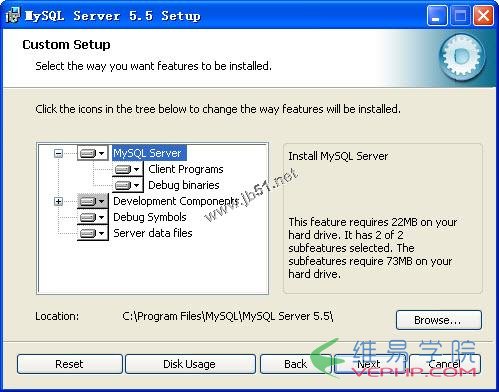 MYSQL入門
MYSQL入門
6、默認情況下,選擇全部安裝,要想更改組件,單擊該組件的圖標并從下拉列表中選擇新的選項,并設(shè)置安裝路徑,單擊Next按鈕,如圖所示:MYSQL入門
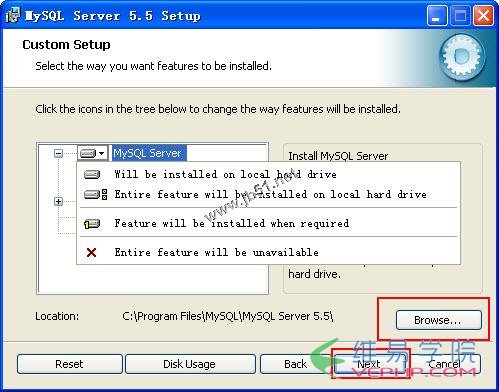 MYSQL入門
MYSQL入門
其中四個選項的意思分別是:MYSQL入門
Will be installed on local had drive:表示安裝這個附加組件到本地硬盤.MYSQL入門
Entire feature will be installed on local hard driver:表示將這個組件特性及其子組件到本地硬盤.MYSQL入門
Feature will be installed when required:表示這個附加組件在需要的時候才安裝.MYSQL入門
Entire feature will be unavailable:表示不安裝這個組件.MYSQL入門
MySQL默認的安裝路徑為“C:\Program Files\MySQL\MySQL Server 5.5\”,如果想要更改安裝的路徑,可以單擊安裝路徑右側(cè)的Browse按鈕來更改默認安裝路徑.MYSQL入門
7、接下來會進入安裝確認對話框,單擊Install按鈕,如圖所示:MYSQL入門
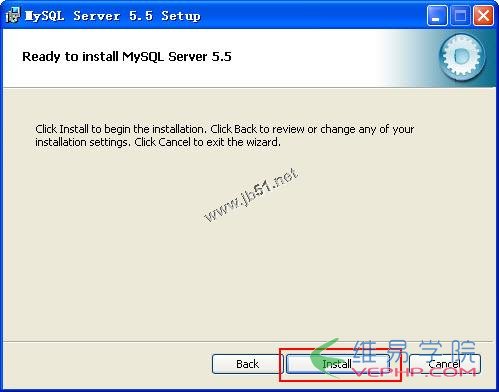 MYSQL入門
MYSQL入門
8、開始安裝MySQL文件,安裝向?qū)н^程中所做的設(shè)置將在安裝完成之后生效,用戶可以通過進度條看到當前安裝進度,如圖所示:MYSQL入門
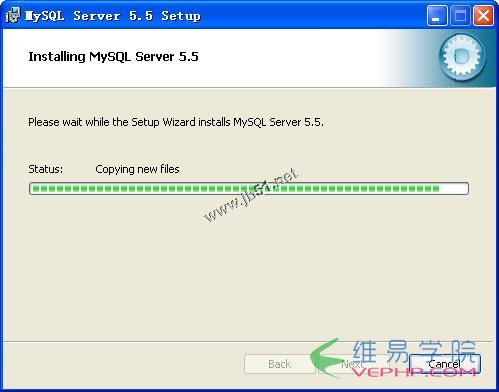 MYSQL入門
MYSQL入門
9、安裝完成后,將彈出有關(guān)MySQL Enterprise版本的介紹說明對話框,單擊【More】按鈕,如圖所示:MYSQL入門
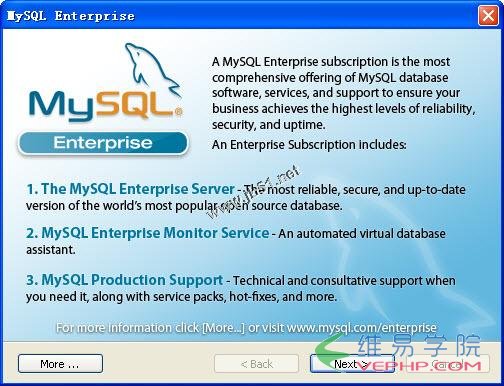 MYSQL入門
MYSQL入門
10、在瀏覽器中打開一個頁面,然后單擊Next按鈕進入第二個介紹對話框,如圖所示:MYSQL入門
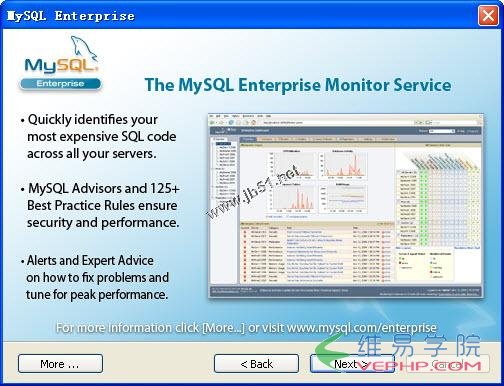 MYSQL入門
MYSQL入門
11、單擊Next按鈕,進入安裝完成界面,如圖所示:MYSQL入門
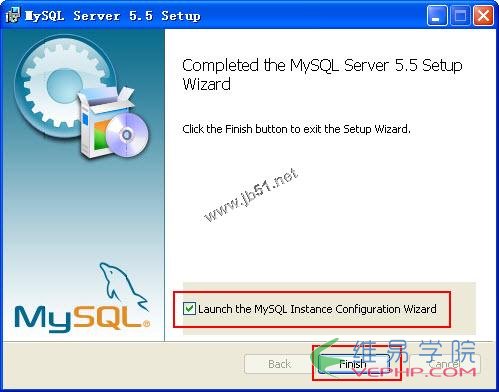 MYSQL入門
MYSQL入門
在安裝完成對話框有一個選項【Launch the MySQL Instance Configuration Wizard】,選擇該選項,MySQL安裝文件將啟動MySQL配置向?qū)?此處,選中選項,然后單擊Finish按鈕,將進入MySQL配置向?qū)υ捒?開始配置MySQL.如果此處取消選中該選項,還可以以進入MySQL安裝bin目錄直接啟動MySQL InstanceConfig.exe文件,進行配置MySQL..MYSQL入門
二、MySQL數(shù)據(jù)庫的配置MYSQL入門
MySQL安裝完畢之后,需要對服務(wù)器進行配置,可以使用圖形化的配置工具MySQLInstanceConfig.exe.啟動MySQL Instance Configuration Wizard,或者在MySQL安裝目錄下的bin目錄中直接雙擊MySQLInstanceConfig.exe啟動配置向?qū)?具體的配置步驟如下所示:MYSQL入門
1、啟動配置向?qū)?將進入配置對話框,如圖所示:MYSQL入門
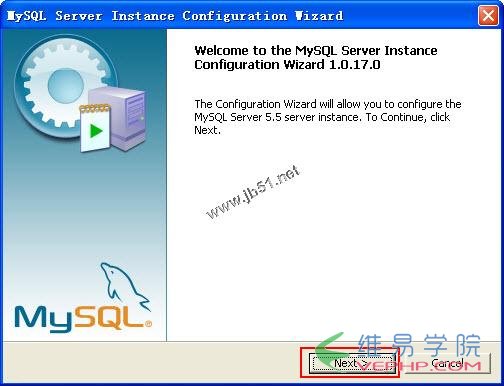 MYSQL入門
MYSQL入門
2、單擊Next按鈕,進入選擇配置類型對話框,在配置類型對話框中可以選擇兩種配置類型:Detailed Configutaion(詳細配置)和Standard Configuration(標準配置),如圖所示:MYSQL入門
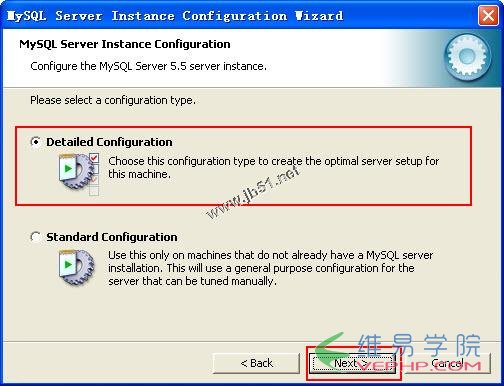 MYSQL入門
MYSQL入門
其中各選項的含義如下所示:MYSQL入門
Standard Configuration:該選項適合想要快速啟動MySQL而不必考慮服務(wù)器配置的新用戶.MYSQL入門
Detailed Configuration:該選項適合想要更加詳細地控制服務(wù)器配置的高級用戶.MYSQL入門
3、為了學(xué)習(xí)MySQL的配置過程,在此選擇詳細配置選項,單擊Next按鈕,進入服務(wù)器類型對話框,可以選擇3種服務(wù)器類型,選擇哪種服務(wù)器將影響到MySQL Configuration Wizard對內(nèi)存、硬盤和過程或使用的決策,如圖所示:MYSQL入門
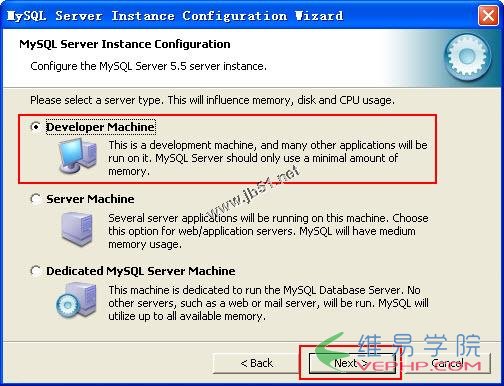 MYSQL入門
MYSQL入門
作為初學(xué)者,選擇Developer Machine已經(jīng)足夠了,這樣占用系統(tǒng)的資源不會很多.MYSQL入門
各選項的含義如下所示:MYSQL入門
Developer Machine:該選項代表典型個人桌面工作站.假定機器上運行著多個桌面應(yīng)用程序.將MySQL服務(wù)器配置成使用最少的系統(tǒng)資源.MYSQL入門
Server Machine:該選項代表服務(wù)器,MySQL服務(wù)器可以同其他應(yīng)用程序一起運行,如FTP、Email和Web服務(wù)器.MySQL服務(wù)器配置成使用適當?shù)谋壤南到y(tǒng)資源.MYSQL入門
Dedicated MySQL Server Machine:該選項代表只運行MySQL服務(wù)的服務(wù)器.假定沒有運行其他應(yīng)用程序,MySQL服務(wù)器配置成使用所用可用系統(tǒng)資源.MYSQL入門
4、單擊Next按鈕,進入選擇數(shù)據(jù)庫用途對話框,在該對話框中有3個選項,一般選擇默認的第一個單選按鈕,即多功能數(shù)據(jù)庫,如圖所示:MYSQL入門
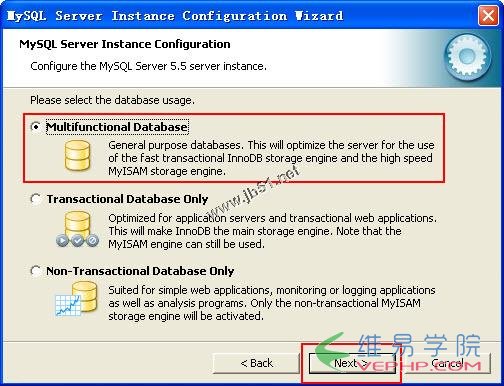 MYSQL入門
MYSQL入門
其中各選項含義如下所示:MYSQL入門
Multifunctional Database:選擇該選項,則同時使用InnoDB和MyISAM儲存引擎,并在兩個引擎之間平均分配資源.建議經(jīng)常使用兩個儲存引擎的用戶選擇該選項.MYSQL入門
Transactional Database Only:該選項同時使用InnoDB和MyISAM儲存引擎但是將大多數(shù)服務(wù)器資源指派給InnoDB儲存引擎,建議主要使用InnoDB,偶爾使用MyISAM的用戶選擇該選項.MYSQL入門
Non-Transactional Database Only:該選項完全禁用InnoDB儲存引擎,將所有服務(wù)器資源指派給MyISAM引擎.但支持不支持事務(wù)的MyISAM數(shù)據(jù)類型.MYSQL入門
5、單擊Next按鈕,進入InnoDB表空間配置對話框,這里可以為InnoDB數(shù)據(jù)文件選擇儲存位置,一般可以直接選擇默認,Drive info顯示了存放位置的分區(qū)信息,如圖所示:MYSQL入門
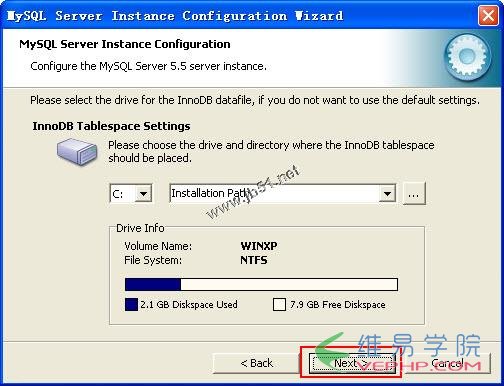 MYSQL入門
MYSQL入門
6、單擊Next按鈕,進入設(shè)置服務(wù)器最大并發(fā)連接數(shù)對話框中,該對話框中提供了3種不同的連接選項,我覺的還是手動設(shè)置比較好,在這里我將連接數(shù)改為500,如圖所示:MYSQL入門
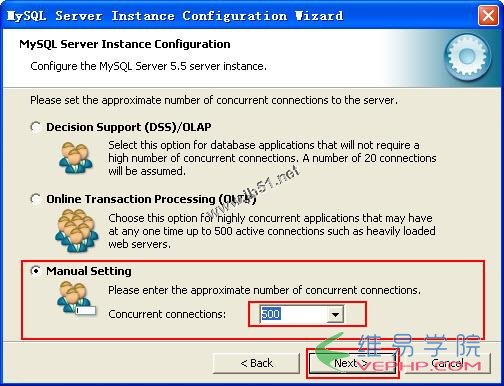 MYSQL入門
MYSQL入門
其中各選項的含義如下所示:MYSQL入門
Decision Support(DSS)/OLAP:如果服務(wù)器不需要大量的并行連接可以選擇該選項.假定最大連接數(shù)目設(shè)置為100,平均并行連接數(shù)為20.MYSQL入門
Online Transaction Processing(OLTP):聯(lián)機事務(wù)處理,如果服務(wù)器需要大量的并行連接則選擇該選項.最大連接數(shù)設(shè)置為500.MYSQL入門
Manual Setting:人工設(shè)置.選擇該選項可以手動設(shè)置服務(wù)器并行連接的最大數(shù)目.從下拉列表中選擇并行鏈接的數(shù)目,如果期望的數(shù)目不在列表中,則在下拉列表框中輸入最大連接數(shù).MYSQL入門
7、單擊Next按鈕,進入設(shè)置網(wǎng)絡(luò)選項對話框,在Networking Options對話框中可以啟用或禁用TCP/IP網(wǎng)絡(luò),并配置用來連接MySQL服務(wù)器的端口號,默認情況下啟用TCP/IP網(wǎng)絡(luò),默認端口為3306,要想更改訪問MySQL使用的端口,從下拉列表中選擇一個新端口或直接向下拉列表框中輸入新的端口好,但要保證選擇的端口號沒有被占用.如果選擇Add firewall exception for this port復(fù)選框,防火墻將允許通過該端口訪問,在這里選中該選項.如果選中Enable Strict Mode選項,MySQL會對輸入的數(shù)據(jù)進行嚴格的校驗,我個人認為選中是一個好的選擇,這樣可以嚴格的遵守MySQL的規(guī)則,可以養(yǎng)成一個好習(xí)慣,如圖所示:MYSQL入門
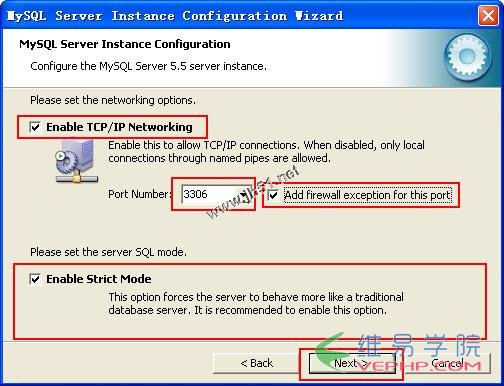 MYSQL入門
MYSQL入門
8、單擊Next按鈕,打開用于設(shè)置MySQL默認語言編碼字符集的對話框,該對話框提供了3種類型字符集,如果要支持中文,常用的選項有l(wèi)atin1、gb2312、gbk或者utf-8,如果都是英文字符,可以選擇latin1,如果要支持中文,可以選擇國標gb2312或者gbk,如果要支持多國語言可以選擇utf-8,在這里選擇utf-8,從第三個選項下拉列表中選擇utf-8,選擇這個還有一個原因,就是用java去連接該數(shù)據(jù)庫的時候避免出現(xiàn)亂碼的問題,如果出現(xiàn)了亂碼的話,在連接的url后面加上“?useUnicode=true&characterEncoding=UTF-8”如圖所示:MYSQL入門
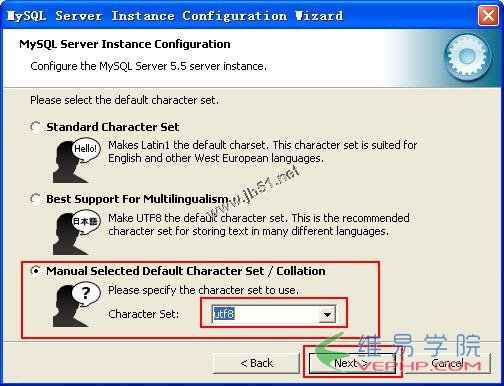 MYSQL入門
MYSQL入門
其中各選項的含義如下所示:MYSQL入門
Standard Character Set:標準字符集.如果想要使用Latin1作為默認服務(wù)器字符集,則選擇該選項.Latin1用于英語和許多西歐語言.MYSQL入門
Best Support For Multilingualism:支持多種語言.如果想要使用UTF-8作為默認字符集,則選擇該選項.UTF-8可以將不同語言的字符儲存為單一的字符集.MYSQL入門
Manual Selected Default Character Set/Collation:人工選擇的默認字符集/校對規(guī)則.如果想要手動選擇服務(wù)器的默認字符集,請選擇該選項.從下拉列表中選擇期望的字符集.MYSQL入門
9、單擊Next按鈕,進入用于設(shè)置Windows選項的對話框,在這里可以選擇將MySQL安裝為Windows服務(wù),并制定服務(wù)名稱,并允許命令行,設(shè)置了允許命令行后,就可以用命令行去操作MySQL了,如圖所示:MYSQL入門
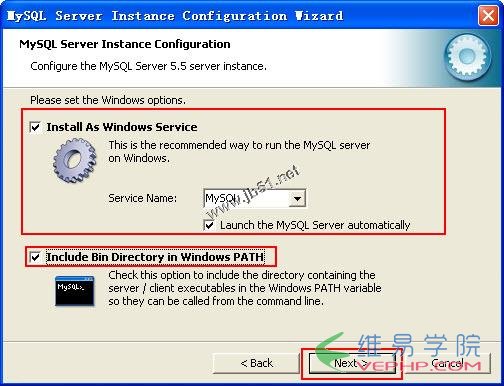 MYSQL入門
MYSQL入門
其中各選項的含義如下所示:MYSQL入門
選中Install As Windows Service復(fù)選框?qū)ySQL安裝為Windows服務(wù).MYSQL入門
在Service Name右邊的下拉列表框中可以選擇服務(wù)名稱,也可以自己輸入.MYSQL入門
選中Launch the MySQL Server automatically選項,則Windows啟動之后MySQL會自動啟動,我覺的自動啟動不太好,還是需要時在啟動就行,這里先選為自動,安裝完成之后,再更改為手動的.MYSQL入門
選中Include Bin Directory in Windows PATH選項,MySQL的bin目錄將會添加到環(huán)境變量PATH中,這樣以后在cmd模式下,可以直接使用bin目錄下的文件,而不用每次都輸入完整的地址.MYSQL入門
10、單擊Next按鈕,進入用于設(shè)置安全選項的對話框,如圖所示:MYSQL入門
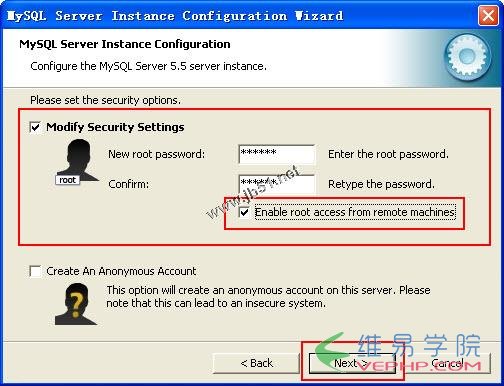 MYSQL入門
MYSQL入門
其中各選項的含義如下所示:MYSQL入門
要想設(shè)置root密碼,在New root password和Confirm兩個文本框內(nèi)輸入要設(shè)置的密碼.MYSQL入門
要想禁止通過網(wǎng)絡(luò)以root登陸,不用選中Enable root access from remote machines(只允許從本機登陸連接)復(fù)選框.這樣可以提高root賬戶的安全,這里我選擇該選項.MYSQL入門
要想創(chuàng)建一個匿名用戶賬戶,選中Create An Anonymous Account(創(chuàng)建匿名賬戶)復(fù)選框.創(chuàng)建匿名賬戶會降低服務(wù)器的安全,因此不建議選中該選項.MYSQL入門
如果不想設(shè)置root密碼,不選中Modify Security Settings(修改安全設(shè)定值)復(fù)選框.MYSQL入門
11、單擊Next按鈕,進入準備執(zhí)行配置對話框,如圖所示:MYSQL入門
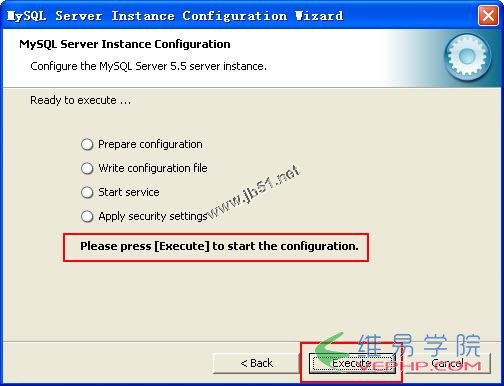 MYSQL入門
MYSQL入門
12、如果對設(shè)置準確無誤,單擊Execute按鈕,MySQL Server配置向?qū)?zhí)行一系列的任務(wù),并在對話框中顯示任務(wù)進度,執(zhí)行完畢之后顯示如圖所示:單擊Finish按鈕完成整個配置過程.MYSQL入門
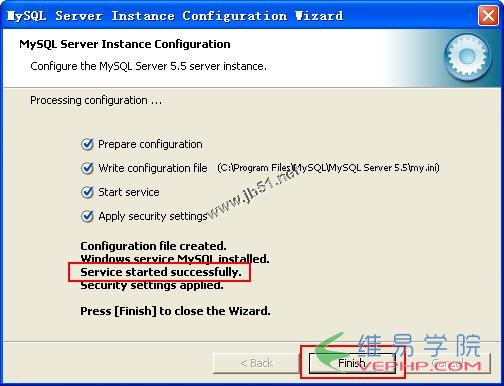 MYSQL入門
MYSQL入門
這樣MySQL數(shù)據(jù)庫的安裝和配置就完成了.MYSQL入門
轉(zhuǎn)載請注明本頁網(wǎng)址:
http://www.snjht.com/jiaocheng/2665.html
同類教程排行
- Mysql實例mysql報錯:Deadl
- MYSQL數(shù)據(jù)庫mysql導(dǎo)入sql文件
- MYSQL的UTF8MB4編碼排序要用u
- MYSQL教程mysql自定義split
- 如何打造MySQL高可用平臺
- MYSQL創(chuàng)建表出錯Tablespace
- Mysql必讀MySQL中CLIENT_
- MYSQL數(shù)據(jù)庫mysql常用字典表(完
- Mysql應(yīng)用MySql的Communi
- Mysql入門解決MySQL Sendi
- Mysql必讀關(guān)于skip_name_r
- MYSQL數(shù)據(jù)庫MySQL實現(xiàn)兩張表數(shù)據(jù)
- Mysql實例使用dreamhost空間
- MYSQL數(shù)據(jù)庫mysql 查詢表中平均
- MYSQL教程mysql 跨表查詢、更新
